Изменение цвета объектов
Всем объектам max 6 при их создании назначаются индивидуальные цвета, причем для раскраски объектов из категорий Geometry (Геометрия), Shapes (Формы) и Lights (Источники света) оттенки цвета случайным образом выбираются из определенной цветовой палитры. Индивидуальные цвета объектов используются при их отображении в окнах проекций как в каркасном, так и в тонированном режиме. Эти цвета служат для различения объектов, а также могут служить признаком выделения данных объектов. Если объектам не назначены материалы, то их индивидуальные цвета используются и для окрашивания объектов при визуализации.
Для изменения индивидуального цвета объекта выделите его и щелкните на поле образца цвета, который имеется в свитке Name and Color (Имя и цвет) командной панели Create (Создать), как показано на рис. 3.32, или в правом верхнем углу любой другой командной панели.
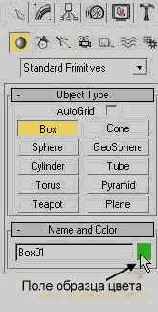
Рис. 3.32. Поле образца цвета объекта на командной панели Create (Создать) показано стрелкой
Появится окно диалога Object Color (Цвет объекта), показанное на рис. 3.33. Текущий цвет выделяется в палитре окна диалога черной рамкой.
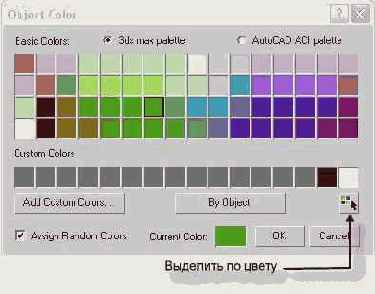
Рис. 3.33. Окно диалога Object Color (Цвет объекта)
Для смены цвета щелкните на образце подходящего оттенка в палитре. Для выбора палитры цветов установите переключатель Basic Colors (Базовые цвета) в одно из двух положений: 3ds max palette (Палитра 3ds max) или AutoCAD ACI palette (Палитра AutoCAD ACI).
Если ни один из готовых оттенков цвета в фиксированной палитре вас не устраивает, выполните настройку цвета, как описано ниже. Новые оттенки можно добавлять в пустые ячейки образцов Custom Colors (Особые цвета).
Закончив настройку или выбор готового оттенка цвета, щелкните на кнопке ОК. Текущий цвет объекта изменится на новый.
Если необходимо, чтобы при создании объектов все они приобретали единый цвет (например, в целях последующего выделения всех этих объектов по их цвету), сбросьте флажок Assign Random Colors (Случайные цвета) в окне диалога Object Color (Цвет объекта).
